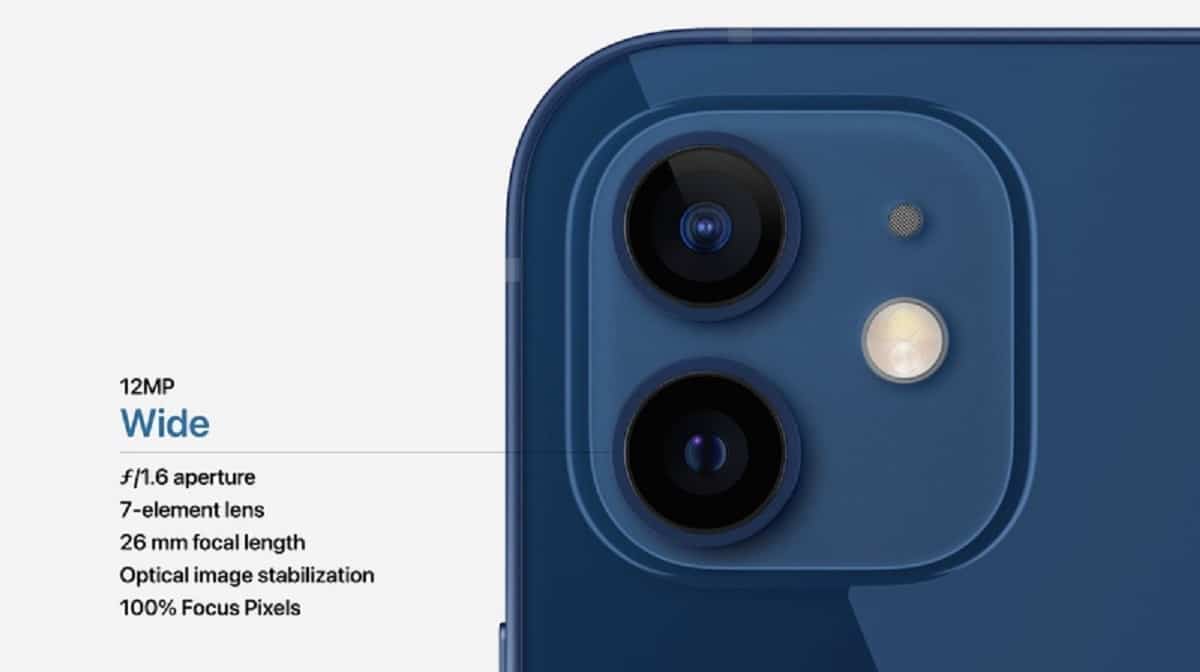
Kolikrát jste viděli rostlinu nebo jakýkoli jiný předmět a přemýšleli jste nad jeho jménem? Pokud máte iPhone, máte víc než jen odolný smartphone. Fotoaparát iPhone nemusí být ten, který má největší zoom nebo ten, který pořizuje nejlepší snímky v noci, a to je jeden z nejlepších, ale má další funkce, které vám mohou pomoci každý den bez nutnost instalovat aplikace třetích stran. . Pokud chcete znát název nějakého prvku nebo rostliny, Poradíme vám, jak na to jednoduše.
Fotografování není jen o focení toho, co máme rádi, vtipných momentů a dokonce i momentů, které si chceme zapamatovat. Můžeme dokonce vyfotografovat data, která nám poskytnou, a na která nechceme zapomenout nebo se bojíme, že dokument špatně umístíme. Dokonce víte, že iPhone je nyní schopen rozpoznat text které jste zachytili na kameru. Tato kamera umí více věcí a jednou z nich je, že nám může poskytnout informace o tom, co jsme zachytili. Může to být název rostliny, památky, plemene psa. Jde o to vyzkoušet a zjistit, jaké jsou naše potřeby.
Protože máme s sebou iOS 15, máme ffunkce s názvem Visual Search na iPhone. To nám pomáhá k tomu, abychom mohli vybrat fotografii, kterou jsme pořídili, a mohli jsme využít inteligenci iPhonu a s ní naznačit název toho, co jsme vyfotili. Je to něco jako to, co děláme, když někoho vyfotíme a označíme, pak telefon hledá tytéž funkce na jiných obrázcích a označí je stejným způsobem. Pomocí toho pak můžeme hledat všechny snímky, na kterých se objevuje například náš nejmilejší.
Pomocí Visual Search pak budeme moci znát název rostliny, která se nám tak líbila a ke které jsme pořídili snímek. I k pomníku nebo psovi, kterého jsme viděli v parku. Všechno je možné a pravdou je, že se nemůžeme omezovat na to jednoduché a základní a pokud uděláme screenshoty a pak tuto funkci využijeme, můžeme být překvapeni odpověďmi, které nám dává.
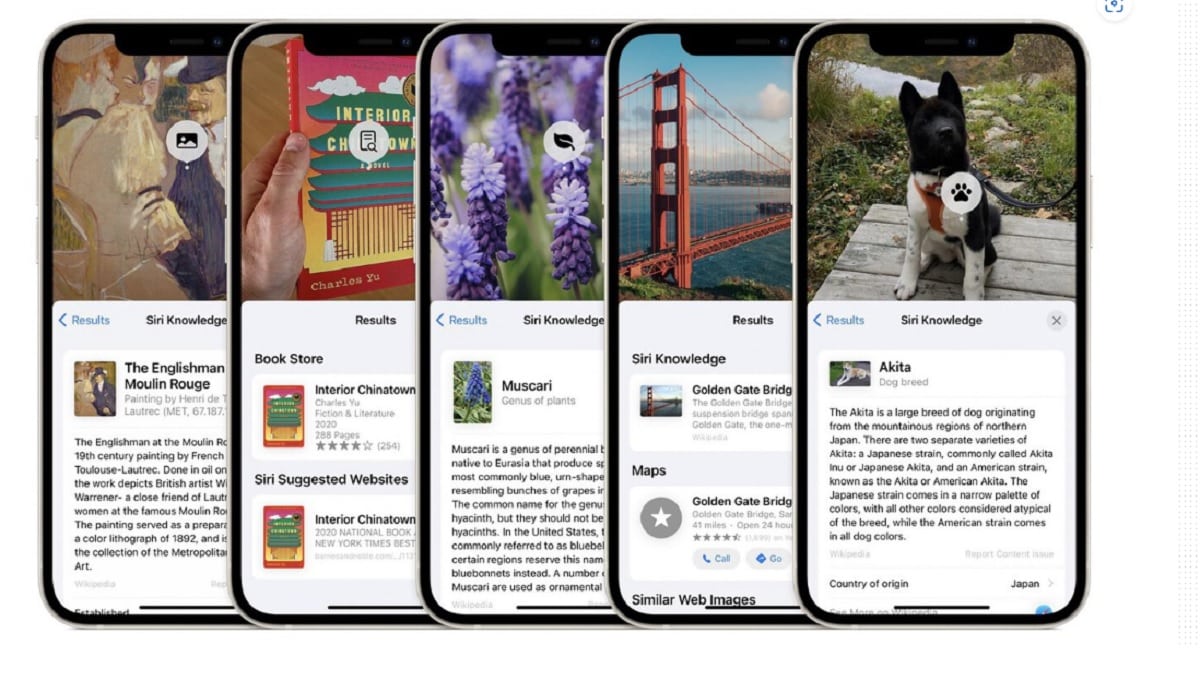
Abychom tuto funkci mohli použít, budeme muset Proveďte následující:
- Vybíráme fotografii v otázce, ve které jsme vzali to, co jsme chtěli vědět. Buďte rostlinou, psem… čímkoli. Pokud jsme v jiné aplikaci, jako je Notes, nebo nám poslali e-mail s obrázkem, musíme obrázek podržet, abychom jej mohli vybrat. Otevře se řada možností, včetně uložení. Můžete, pokud jej chcete pro pohodlí nechat na cívce, ale není to nutné.
- Když máme fotku vybranou nebo nalezenou v roli, musíme stiskněte informační tlačítko, což je „i“ kterou najdeme vpravo dole u ikony smazat.
- Pokud obrázek obsahuje osobu, podívejte se vlevo dole na fotografii, uvidíte kruh s tváří osoby. Tam to můžete označit.
- Ale co je opravdu skvělé, je, že pokud obrázek obsahuje informace, které lze zvětšit, a ikona zvířecí stopy nebo listu. To znamená, že můžete mít informace o plemeni zvířete nebo vědět, o jakou odrůdu rostliny se jedná.
pro domácí mazlíčky a jiná zvířata nebo list
pro rostliny a květiny.
- Dotkneme se této ikony a Uvidíme další informace. Výsledky, které najdete při vyhledávání na internetu.
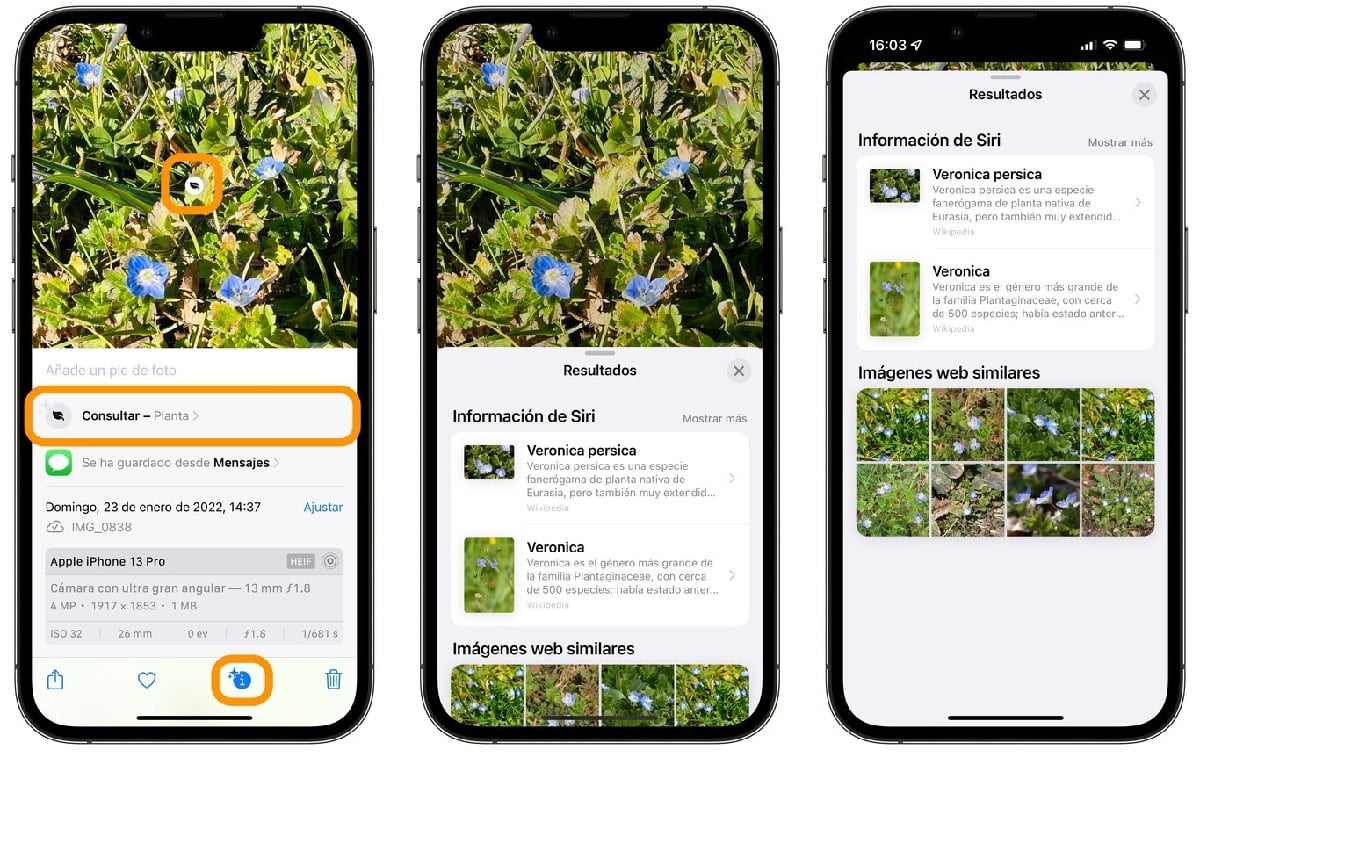
- Pamatujte si, že pokud tlačítko "i" nemá hvězdičku,
, je, že nejsou k dispozici žádné další informace, a proto nebyla na iPhonu aktivována funkce Visual Search.
Aby to všechno fungovalo, musíme vědět, že potřebujeme, jak jsme již dříve řekli, mít nainstalovaný iOS 15 a máte jedno z těchto zařízení Apple: iPhone, iPad Pro 12,9" (3. generace) nebo novější, iPad Pro 11" (všechny modely), iPad Air (3. generace) nebo novější, iPad (8. generace) nebo novější modely, nebo iPad mini (5. generace).
Jak jste viděli. návod je celkem jednoduchý. Na našem iPhonu máme velmi dobrý nástroj, abychom mohli rozšířit informace o mnoha webech, které nám zpočátku mohou vrtat hlavou. Velmi užitečné, když trochu spěcháme, ale chceme znát historii místa, kde se nacházíme, rostlinu, kterou má náš soused doma nebo plemeno psa, se kterým jsme se setkali a které jsme ještě neviděli. Stačí se vyfotit a pak se vším časem na světě postupovat podle zmíněných kroků a užívat si informace, které nám internet poskytuje pomocí Visual Search. Užijte si to hodně.